Namestitev priljubljenih programov in iger na MacBook

- 3780
- 864
- Van Zulauf
Vsi novonastali lastniki Macbooka v prvih dneh dela v novem računalniku se soočajo z dejstvom, da veliko deluje tukaj, ne kot običajna okna. Na primer, namestitev večine programov je precej opazna. Ugotovimo, kako namestiti na MacBook, kaj želite. V tem članku vam bomo povedali o namestitvi Adobe Flash Player, Steam, Viber, Skype in vse vrste priljubljenih iger ter o tem, katere gumbe lahko hitro izstopite iz Skypea.

Začetniki Namestitev aplikacij in iger na MacBook se morda zdi težko. Ampak ne našim bralcem
Namestitev Adobe Flash Player
Takoj, ko se boste z macbooka odpravili na spletno mesto z bliskovitimi elementi, bo opozorilo, da Adobe Flash Player ne bo nameščen. Povedano, enostavno je.
- Prenesite Flash Player z uradnega spletnega mesta Adobe, kliknite "Namestite zdaj".
- Gremo na "nalaganje", poiščite programsko datoteko s razširitvijo .DMG. Zaženite ga z dvojnim klikom.
- V oknu, ki se prikaže dvakrat, kliknite Namestite Adobe Flash Player.
- V novem oknu kliknite "Odpri".
- Nato vozite uporabniško geslo in potrdite - "V redu".
- Izberite vrsto posodobitve po svojih željah, kliknite "Naprej".
- Vidimo postopek nalaganja in namestitve komponent.
- Prikaže se brskalnik Safari "Zapri program". Pravilno izpolnite safari (CMD+Q) in kliknite "Nadaljuj".
- Na koncu kliknite "polno".
- Zaženite safari in preverite spletna mesta z bliskovitimi elementi - zdaj bi moralo vse delovati.
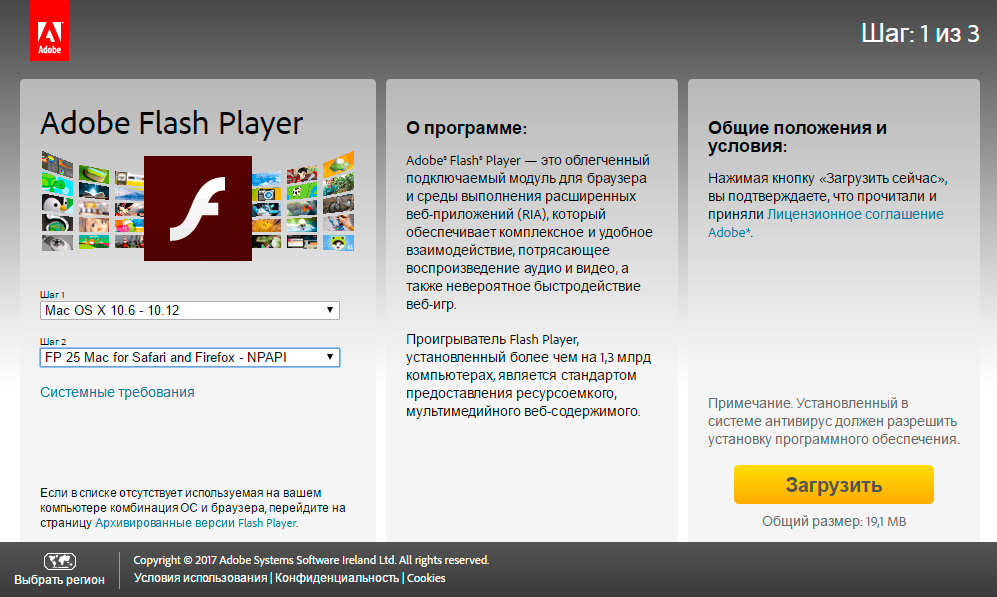
Navedite parametre vašega sistema - in pojdite, da prenesete!
Namestitev pare
Steam je ogromen portal računalniških iger in aplikacij, primernih za Windows, Mac in Linux. Če torej ne nameravate delati samo za svoj MacBook Pro, ampak tudi igrajte, morate to storitev samo postaviti.
- Gremo na glavno stran uradnega spletnega mesta Steam in kliknemo "Namestite".
- Slika, ki jo pošljemo v programsko mapo, je naložena na Mac.
- Nalaganje in namestitev pare se začne.
- Naslednji korak bo ustvaril račun. Vozimo prijavo, geslo, pošto in skrivno vprašanje. Zadržujemo jih sami, da ne izgubimo.
- Znova zaženemo aplikacijo.
- Steam prosi za potrditev registracije po pošti. Pojdimo tja in kliknemo na prejete povezavo.
- Steam je nameščen in pripravljen za delo.
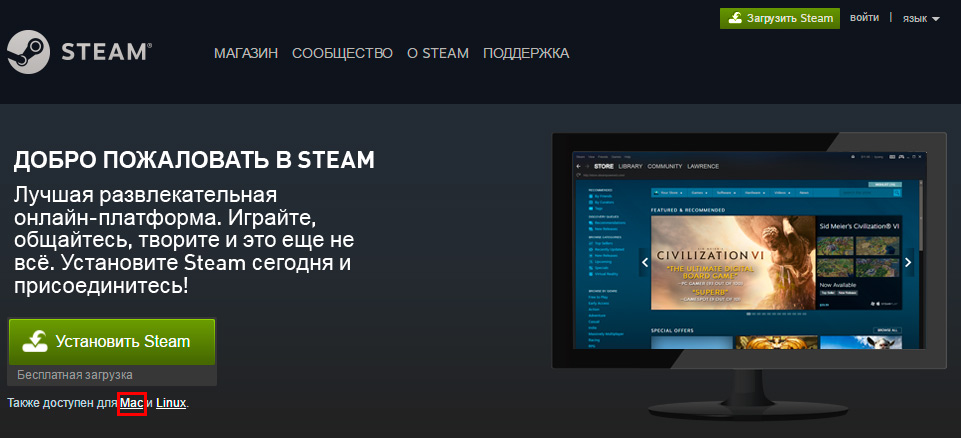
Po namestitvi ne pozabite registrirati računa
Prenos in namestitev iger
Vložitev aplikacije na MacBook je tako preprosta kot v računalniku z drugim OS. To je še posebej enostavno storiti tistim, ki so izkoristili naša prejšnja navodila in si prenesli Steam zase. V tej stranki bomo našli zanimivo igro in jo postavili na MacBook Pro.
- Odprite paro, pojdite na zavihek "trgovina".
- Kliknite gumb "Igre", na primer izberite možnost "brezplačno".
- Na desni strani zaslona najdemo menijski stolpec in na njegovem dnu označimo želeni OS - Mac OS X.
- Zdaj izberemo igro po vaših željah in jo kliknemo.
- Tam poiščite gumb "Play", kliknite, nato "Naprej". Namestitev se je začela.
- Sprejemamo pogoje sporazuma in pričakujemo zaključek postopka.
- Zadnji korak izberemo "Play". Vse je pripravljeno!
Namestitev Viber
Viber smo postavili na MacBook Pro, tako da je sinhroniziran z Viber na pametnem telefonu.
- Najprej bomo preverili, kakšna je različica Viber na pametnem telefonu. Vse bo pravilno delovalo v različici 6.0 in zgoraj.
Prenesite Weiber za Mac OSX. - Dvakrat kliknemo na etiketo Viber.DMG.
- Weiber povlečemo v mapo z aplikacijami, pojdimo tja in dvakrat kliknemo Viber.
- Okno bo imelo vprašanje, ali je ta aplikacija vredna na pametnem telefonu. Odgovarjamo "da".
- Na mobilnem telefonu imate nameščen viber? Kliknite Da.
- Telefonsko številko vozimo v skladu z namigi.
- Odprite QR optični bralnik in skenirajte QR kodo ali si pošljite skrivni identifikacijski ključ.
- Ready - aplikacija je nameščena!
Namestitev Skype
- Gremo na uradno spletno stran Skype, izberite "Prenesi".
- Izberite na seznamu OS Mac.
- Kliknite "Prenesi". Pozor: preverite, ali je razširitev datoteke .DMG.
- Dvakrat kliknite na oznako, ki se prikaže, in jo prenesete v mapo "Program".
- Skype je pripravljen za delo. Dodajte stike in komunicirajte z veseljem.
Kako izstopiti iz Skypea?
Drugo vprašanje, ki muči lastnike Macbuka, je, kako izstopiti iz Skypea. Znanje, pridobljeno v sistemih Windows, pri tem ne bo pomagalo, t. Do. Uporabiti bo treba lastniške tipke Epplov. Torej, če želite ven, kliknite na okno aplikacije in kliknite CMD+Q.
Namestitve so zaključene, lahko uporabljate programe, igrate svoj užitek, komunicirate in si ogledate video. Če so vam naša navodila pomagala, pustite komentarje - zelo bomo veseli!
- « Adobe Flash Player povezava in konfiguracija v različnih brskalnikih
- Navodila za namestitev in posodabljanje Adobe Flash Player na televiziji »

